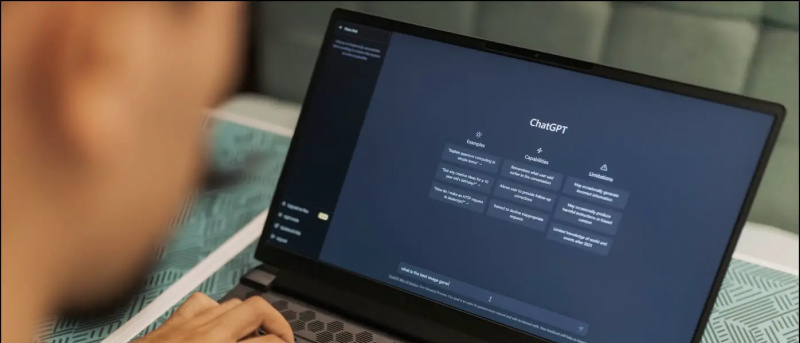Ampliação é uma plataforma com muitos recursos para videoconferência. Além de outros recursos, permite fazer anotações em um quadro branco e também nas telas compartilhadas. Portanto, se você estiver dando um tutorial ou simplesmente quiser explicar as coisas na tela, pode optar por escrever ou desenhar em uma videochamada Zoom. Neste artigo, vamos ver como escrever ou desenhar em uma tela compartilhada ou quadro branco em uma reunião do Zoom .
Além disso, leia | 3 maneiras de compartilhar a tela do seu telefone como quadro branco com outras pessoas
Escreva ou desenhe em uma reunião com zoom no quadro branco ou na tela compartilhada
Índice
como ver a senha do wifi no iphone
Pode haver vários motivos pelos quais você deseja fazer anotações ou desenhar à mão em uma videochamada Zoom. Alguns deles incluem:
- Ensinando outros- Se você é um professor, pode facilmente ensinar derivações, equações e resolver problemas esboçando, assim como faria em um quadro físico.
- Dando tutoriais- Você pode ajudar em um trabalho específico ou complicações técnicas dando sessões de tutorial ou guiando as etapas.
- Apresentações- As apresentações online podem ser facilitadas com anotações. Você pode usá-lo para marcar textos, analisar gráficos, apontar slides e muito mais.
1. Escrever / desenhar no quadro branco
O recurso Quadro branco no Zoom oferece uma tela branca simples onde você pode escrever ou desenhar na tela usando o mouse. Você também obtém ferramentas adicionais, como o Spotlight, que podem ser úteis enquanto você explica algo. Abaixo está como você pode escrever ou desenhar no quadro branco em Zoom.
- Abra o Zoom e entre em uma reunião.
- Quando estiver em uma reunião, clique no Compartilhar tela botão da barra de ferramentas na parte inferior.

- Na próxima tela, selecione Quadro branco e toque Compartilhar .

- Um quadro branco aparecerá na tela com uma barra de ferramentas.
- Selecione os Desenhar ferramenta na barra de ferramentas e desenhe qualquer coisa na tela usando o mouse. Da mesma forma, você pode usar o Texto ferramenta para digitar na tela.

O quadro branco ficará visível para os outros participantes da reunião. Por padrão, outras pessoas em uma reunião podem fazer anotações no quadro branco ao seu lado - seus nomes ficarão visíveis quando eles desenharem.
Desativar anotação para outros

Se você não quiser que outras pessoas desenhem ou escrevam nada, passe o mouse sobre 'Você está compartilhando tela' e clique no menu de três pontos na barra de ferramentas. Entre as opções disponíveis, selecione “ Desativar anotação para outros . '
2. Escrever / desenhar em uma tela compartilhada
O zoom também oferece a opção de compartilhar sua tela. Usando este recurso, você pode compartilhar diretamente o que está acontecendo em sua tela com outros participantes da reunião. Se você sentir necessidade de fazer anotações ou desenhar durante o compartilhamento de tela, faça o seguinte:
- Participe de uma reunião no Zoom.
- Clique no Compartilhar tela botão da barra de ferramentas na parte inferior.

- Na próxima tela, selecione Tela e clique em Compartilhar .

- Assim que o compartilhamento de tela for habilitado, passe o mouse sobre “Você está compartilhando a tela” na parte superior.
- Uma barra de ferramentas aparecerá conforme você passa o mouse. Selecione Anotar .

- Agora, use o Texto e Desenhar ferramentas para desenhar e fazer anotações na tela compartilhada.

Você também pode desenhar formas como círculos e retângulos para destacar as coisas, como mostrado na captura de tela. Use o Claro opção de limpar os desenhos assim que terminar a anotação. Se você quiser usar o mouse no meio, selecione o Mouse opção da barra de ferramentas.
Assim que terminar a anotação, clique na cruz vermelha para sair do modo Anotar. Você também pode clicar diretamente em 'Parar de compartilhar' para parar de compartilhar sua tela com outras pessoas na reunião.
Impedir que outras pessoas desenhem ou escrevam na tela
Conforme mencionado acima, se você não quiser que outros participantes desenhem ou escrevam nada na tela compartilhada, passe o mouse sobre 'Você está compartilhando a tela' na parte superior e toque no menu de três pontos na barra de ferramentas. Em seguida, selecione “ Desativar anotação para outros ”A partir das opções fornecidas.
Empacotando
Era tudo sobre como você pode escrever ou desenhar em uma tela compartilhada ou quadro branco no Zoom. Além disso, também mencionei como você pode impedir que outras pessoas desenhem ou façam anotações na tela. Não hesite em contactar-me se tiver quaisquer outras dúvidas ou questões relacionadas nos comentários abaixo.
meu sim enviou uma mensagem de texto
Além disso, leia Como usar efeitos faciais AR 3D no zoom
Comentários do FacebookVocê também pode nos seguir para obter notícias instantâneas sobre tecnologia em notícias do Google ou para dicas e truques, análises de smartphones e gadgets, inscreva-se Grupo GadgetsToUse Telegram ou para os vídeos de revisão mais recentes inscreva-se Gadgets para usar o canal do YouTube.